[파워포인트 2003] 소리 파일 삽입하기
[파워포인트 2003] 소리 파일 삽입하기
PowerPoint 슬라이드 쇼를 실행 할 때 원하는 부분에서 소리가 재생되도록 할 수 있습니다. 슬라이드에 소리 파일을 삽입하는 방법에 대해 알아봅니다.
1. 소리 파일을 삽입할 PowerPoint 문서를 열고 삽입 메뉴에 동영상 및 소리를 클릭하고 소리 파일을 클릭합니다.
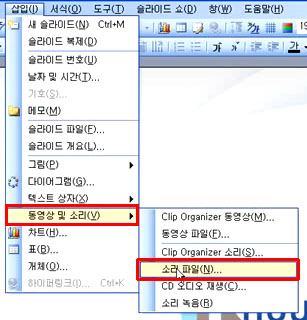
2. 소리 삽입 대화 상자가 표시되면 프레젠테이션에 삽입 할 소리 파일을 선택하고 확인을 클릭합니다.
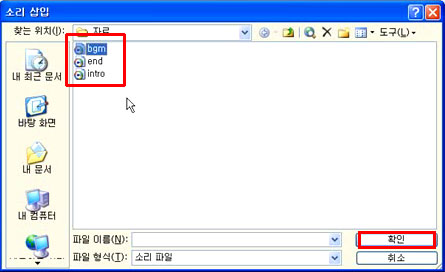
3. 슬라이드 쇼 실행 시 소리를 어떻게 시작하시겠습니까?라는 질문이 표시된 대화 상자가 나타나면 자동 실행을 클릭합니다.
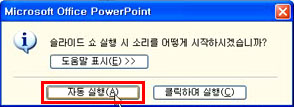
4. 선택한 소리 파일은 스피커 모양의소리 아이콘으로 슬라이드 위에 삽입이 된 것을 확인 할 수 있습니다.
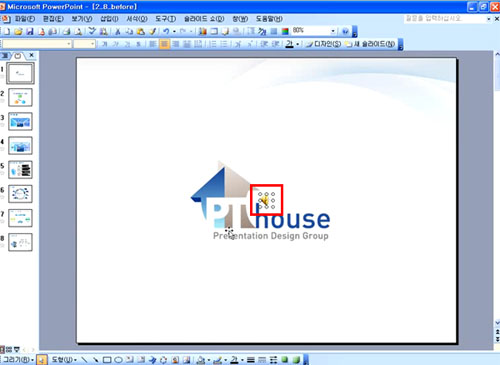
5. 아이콘을 슬라이드 밖으로 빼낸 뒤 마우스 오른쪽 버튼을 클릭한 후 바로 가기 메뉴에서 사용자 지정 애니메이션을 클릭하거나 슬라이드 쇼 메뉴에서 사용자 지정 애니메이션을 클릭합니다.
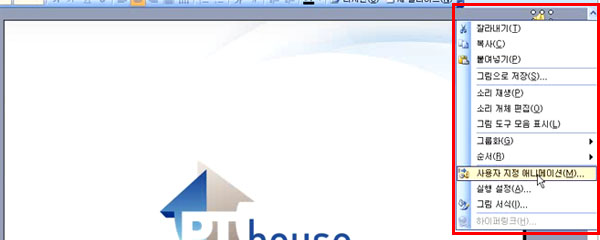
6. 사용자 지정 애니메이션 작업 창을 확인 해 보면 선택 한 소리 파일이 목록에 추가 되어 진 것을 확인 할 수 있습니다. 소리 재생의 옵션을 지정하기 위하여 선택한 소리 파일 위에서 마우스 오른쪽 버튼을 클릭한 후 바로 가기 메뉴에서 효과 옵션을 선택합니다.
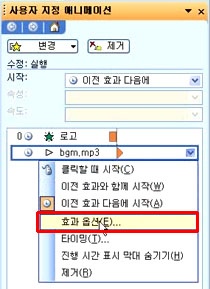
7. 소리 재생 대화 상자가 나타나면 효과 탭의 재생 중지에서 지금부터 4 슬라이드 후로 지정합니다. 아래와 같이 지정을 할 경우 소리 파일이 삽입된 슬라이드부터 입력한 숫자의 슬라이드 후까지 소리 파일이 재생된 후 자동으로 정지하게 됩니다.
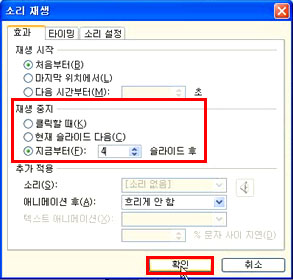
▶ 소리 파일을 삽입하는 방법에 대해서 오피스튜터 온라인 과정 동영상으로 좀 더 자세하게 살펴보세요!
재생시간 : 6분 42초 (동영상 보기)
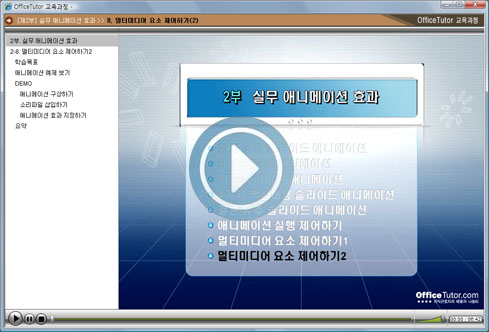
위 동영상은 메일 발송일로부터 7일 동안만 재생 됩니다
[동영상출처] 이화진 강사의 "프레젠테이션에 생명 불어넣기 (2003)" 온라인 과정 [자세히 보기]